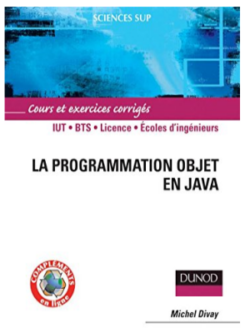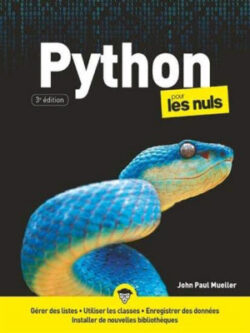1. A propos de la barre d'état (statusBar) en PyQt5
La barre d'état (statusBar) en PyQt5 est une barre horizontale située en bas de la fenêtre principale d'une application. Elle est souvent utilisée pour afficher des informations sur l'état de l'application ou sur les actions en cours. La barre d'état est divisée en sections, où chaque section peut afficher un texte ou un widget, comme une icône ou une barre de progression.
2. Caractéristiques et usages de la barre d'état en PyQt5
- Affichage d'informations contextuelles : La barre d'état est souvent utilisée pour afficher des informations contextuelles sur les éléments de l'interface utilisateur. Par exemple, lorsque l'utilisateur survole un bouton ou un autre élément interactif, des informations sur la fonction de cet élément peuvent être affichées dans la barre d'état.
- Messages d'état : Les applications utilisent souvent la barre d'état pour afficher des messages sur l'état de l'application, tels que des messages de succès, d'avertissement ou d'erreur. Ces messages peuvent être temporaires, s'affichant pendant une courte période avant de disparaître, ou rester affichés jusqu'à ce que l'utilisateur effectue une action pour les fermer.
- Indicateurs de progression : Lorsqu'une tâche prend du temps à s'exécuter, la barre d'état peut être utilisée pour afficher une barre de progression indiquant l'avancement de la tâche. Cela permet à l'utilisateur de savoir que l'application est active et travaille sur quelque chose en arrière-plan.
- Personnalisation : La barre d'état peut être personnalisée pour afficher différents types d'informations en fonction des besoins de l'application. Par exemple, vous pouvez ajouter des icônes, des boutons ou d'autres widgets à la barre d'état pour fournir des fonctionnalités supplémentaires à l'utilisateur.
- Conclusion: la barre d'état en PyQt5 est un élément important de l'interface utilisateur qui permet d'afficher des informations utiles sur l'état de l'application et d'interagir avec l'utilisateur de manière contextuelle. Elle peut être utilisée pour fournir des informations sur les actions en cours, l'état de l'application et les interactions utilisateur.
3. Exemples d'usages de la barre d'état (statusBar)
Nous allons voir dans un exemple simple, une fenêtre principale PyQt5 avec un bouton. Lorsque l'utilisateur clique sur ce bouton, la méthode showMessage est appelée, affichant alors un message temporaire ("Bouton cliqué") dans la barre d'état pendant 2 secondes.
Voici un exemple simple d'utilisation de la barre d'état (statusBar) en PyQt5 pour afficher un message temporaire lorsque l'utilisateur appuie sur un bouton :
|
1 2 3 4 5 6 7 8 9 10 11 12 13 14 15 16 17 18 19 20 21 22 23 24 25 |
import sys from PyQt5.QtWidgets import QApplication, QMainWindow, QPushButton class MainWindow(QMainWindow): def __init__(self): super().__init__() self.setWindowTitle("Exemple avec statusBar") self.setGeometry(100, 100, 400, 200) # Définit la taille de la fenêtre # Crée un bouton self.button = QPushButton("Cliquez ici", self) self.button.setGeometry(150, 70, 100, 30) # Connecte le signal clicked du bouton à la méthode showMessage self.button.clicked.connect(self.showMessage) def showMessage(self): # Affiche un message temporaire dans la barre d'état self.statusBar().showMessage("Bouton cliqué", 2000) # Le message disparaîtra après 2 secondes (2000 millisecondes) if __name__ == "__main__": app = QApplication(sys.argv) window = MainWindow() window.show() sys.exit(app.exec_()) |

4. Méthodes et attributs associée à la barre d'état (statusBar)
Nous allons vous présenter les pricipales méthodes les plus utilisées de de la barre d'état. Ces méthodes et attributs vous permettent de contrôler et de personnaliser la barre d'état de votre application PyQt5, en affichant des messages temporaires ou permanents, en ajoutant des widgets supplémentaires, et en manipulant l'affichage de la barre d'état en fonction des besoins de votre application.Voici une liste des méthodes et attributs les plus couramment utilisés avec la barre d'état (statusBar) en PyQt5:
4.1 Attributs
- isVisible() : Retourne True si la barre d'état est visible, sinon False.
- currentMessage() : Retourne le message actuellement affiché dans la barre d'état.
- minimumSizeHint() : Retourne la taille minimale recommandée pour la barre d'état.
- sizeHint() : Retourne la taille recommandée pour la barre d'état.
4.2 Méthodes
- showMessage(message, timeout = 0) : Affiche un message dans la barre d'état pour une durée spécifiée (timeout en millisecondes). Si timeout est 0, le message reste affiché indéfiniment jusqu'à ce qu'un nouveau message soit affiché ou que la méthode clearMessage() soit appelée.
- clearMessage() : Efface le message actuellement affiché dans la barre d'état.
- addPermanentWidget(widget, stretch = 0) : Ajoute un widget permanent à la barre d'état. Ce widget reste affiché en permanence, même s'il y a un message dans la barre d'état.
- removeWidget(widget) : Supprime un widget de la barre d'état.
- setSizeGripEnabled(bool) : Active ou désactive la poignée de redimensionnement de la fenêtre.
- insertPermanentWidget(index, widget, stretch = 0) : Insère un widget permanent à une position spécifique dans la barre d'état.
- insertWidget(index, widget, stretch = 0) : Insère un widget à une position spécifique dans la barre d'état. Ce widget sera supprimé lorsque la barre d'état sera vidée.
Younes Derfoufi
CRMEF OUJDA